


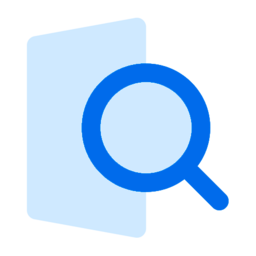
检测到是安卓设备,电脑版软件不适合移动端
 手机版推荐
手机版推荐
Windows的quicklook模仿ios系统打造出可以不用缓解压力及其各种各样复杂实际操作,就可以在未开启的情况下,开展详细、全过程预览的便捷辅助软件,针对解决多文件管理方法的人而言,十分经久耐用、好用的管理系统软件,尽管功能简单,可是你融入后便离不了它了,强烈推荐!
quicklook官方网站介绍
环境
从Mac OS X中忽略的极少数功能之一是Quick Look。它容许客户只需功能键即可以电闪一样的速率查询文件內容Space。另一方面,Windows沒有这一便捷的功能......直到如今。
我明白互联网技术上已经有几类取代计划方案(比如WinQuickLook和Seer)。虽然有这种挑选,我依然决策自己制作另一个,由于他们要不沒有积极主动开发设计,欠缺多元性,要不必须一定数目的$$$。
注重
·很多适用的文件种类(这里详细目录)
·顺畅的设计方案(0.3版中的新功能)
·触摸显示屏友善
·HiDPI适用
·从开启和储存文件提示框预览
·从第三方文件管理工具预览(客户程序这里的目录)
·根据软件轻轻松松拓展
·严苛的GPL许可证书,完全免费
quicklook 桌面管家使用方法/quicklook如何使用
中间有什么不同.msi,.zip,晚间和储存的版本?
1、从下列之一下载
·Microsoft Store(适用Windows 10客户)
·GitHub Release的平稳版本的程序安装或携带式归档
·每天晚上从AppVeyor搭建
2、跑 QuickLook.exe
3、在桌面上/文件任务管理器对话框/开启或储存文件提示框中挑选文件/文件夹
4、按 Spacebar
5、以同样的措施挑选另一个文件/文件夹
6、进行后,点击x按键,或再按Spacebar一次
热键和按键
·Spacebar 表明/掩藏预览对话框
·Esc 掩藏预览对话框
·Enter 开启/实行当今文件
·Mouse ↑ ↓ ← → 预览另一个文件
·Ctrl-Wheel 变大/变小图象
·Wheel 提升/降低声音
我评价
Windows 下的桌面上迅速预览专用工具,开源系统、完全免费。只要用电脑鼠标选定文件,随后点一下空格,就可以预览。如同 macOS 里的那般,支持图片、压缩文件、PDF、office 文本文档、短视频这些。
预览功能是 macOS 下极为强劲功能强大的一个功能,只须要选定文件,点一下空格,在不用开启相匹配程序流程的情形下立即预览文件內容。开发人员注重 QuickLook 的开发设计也源于此。
适用下列文件格式:
·照片: .png, .jpg, .bmp and .gif
·压缩文件: .zip, .rar, .7z
·PDF 文件
·文字文件
·Microsoft word (.doc, .docx), excel (.xls, .xlsx) and PowerPoint (.ppt, .pptx) files (必须安裝 Office)
·短视频文件 (.mp4, .mkv, .m2ts 等)
·HTML 文件 (.htm, .html)
·Markdown 文件 (.md)
·别的文件和文件夹会表明一个信息内容框

软件信息
程序写入外部存储
读取设备外部存储空间的文件
获取额外的位置信息提供程序命令
访问SD卡文件系统
访问SD卡文件系统
查看WLAN连接
完全的网络访问权限
连接WLAN网络和断开连接
修改系统设置
查看网络连接
我们严格遵守法律法规,遵循以下隐私保护原则,为您提供更加安全、可靠的服务:
1、安全可靠:
2、自主选择:
3、保护通信秘密:
4、合理必要:
5、清晰透明:
6、将隐私保护融入产品设计:
本《隐私政策》主要向您说明:
希望您仔细阅读《隐私政策》
 相关合集
更多
相关合集
更多
 相关教程
相关教程
 热搜标签
热搜标签
 网友评论
网友评论
 添加表情
添加表情 
举报反馈

 色情
色情

 版权
版权

 反动
反动

 暴力
暴力

 软件失效
软件失效

 其他原因
其他原因
